电脑版腾讯文档隐藏表格网格线的方法
时间:2023-07-07 13:39:02作者:极光下载站人气:71
腾讯文档是我们当前非常热门的在线编辑软件,在该软件中,我们需要对文档中进行相应的编辑,比如我们常常会通过腾讯文档中进行表格数据的制作,有的小伙伴想要将表格中的内容进行打印出来,并且不想要将打印出来的数据有表格框线,那么我们可以通过将表格框线进行隐藏就好了,将表格框线隐藏之后,那么你在打印表格内容的时候,就是没有任何框线显示的,那么我们该如何在腾讯文档中隐藏表格线呢,下方是关于如何该问题的具体方法,如果你需要的情况下可以看看方法教程,希望对大家有所帮助。
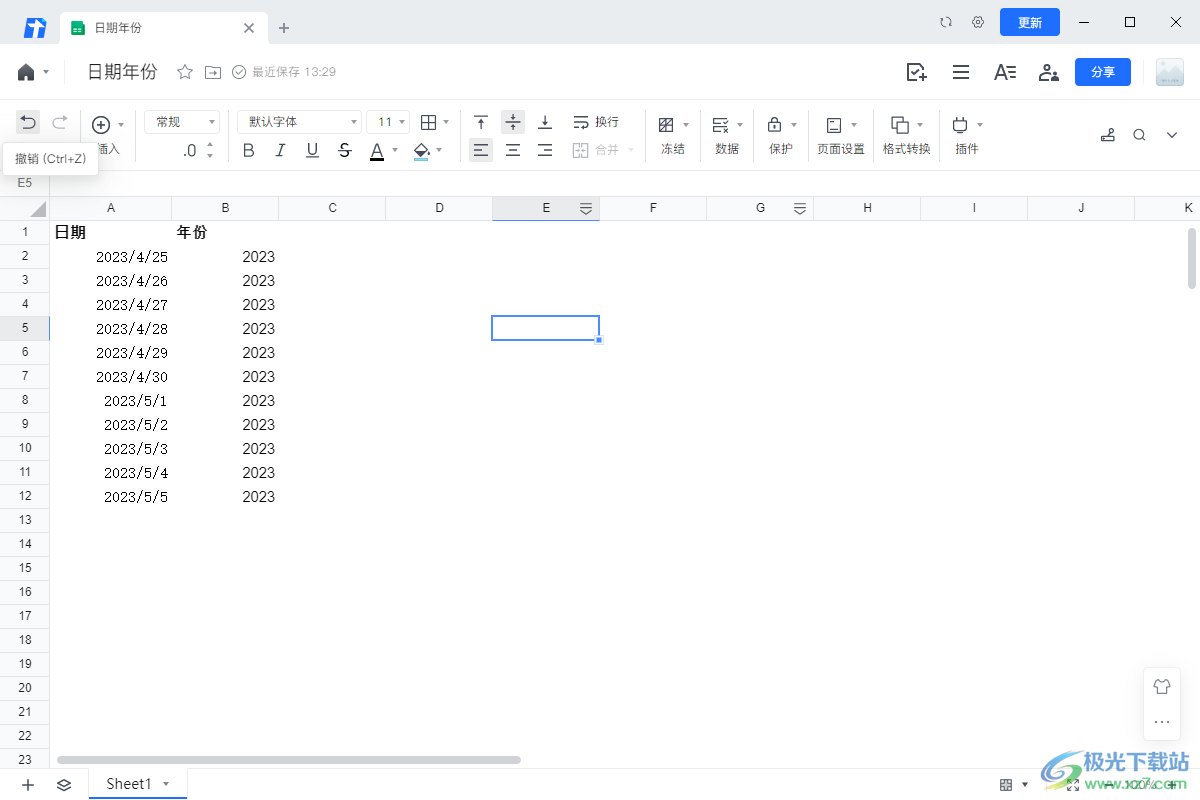
方法步骤
1.打开了腾讯文档之后,将主页面上的【新建】按钮进行点击,然后选择【在线表格】进入。
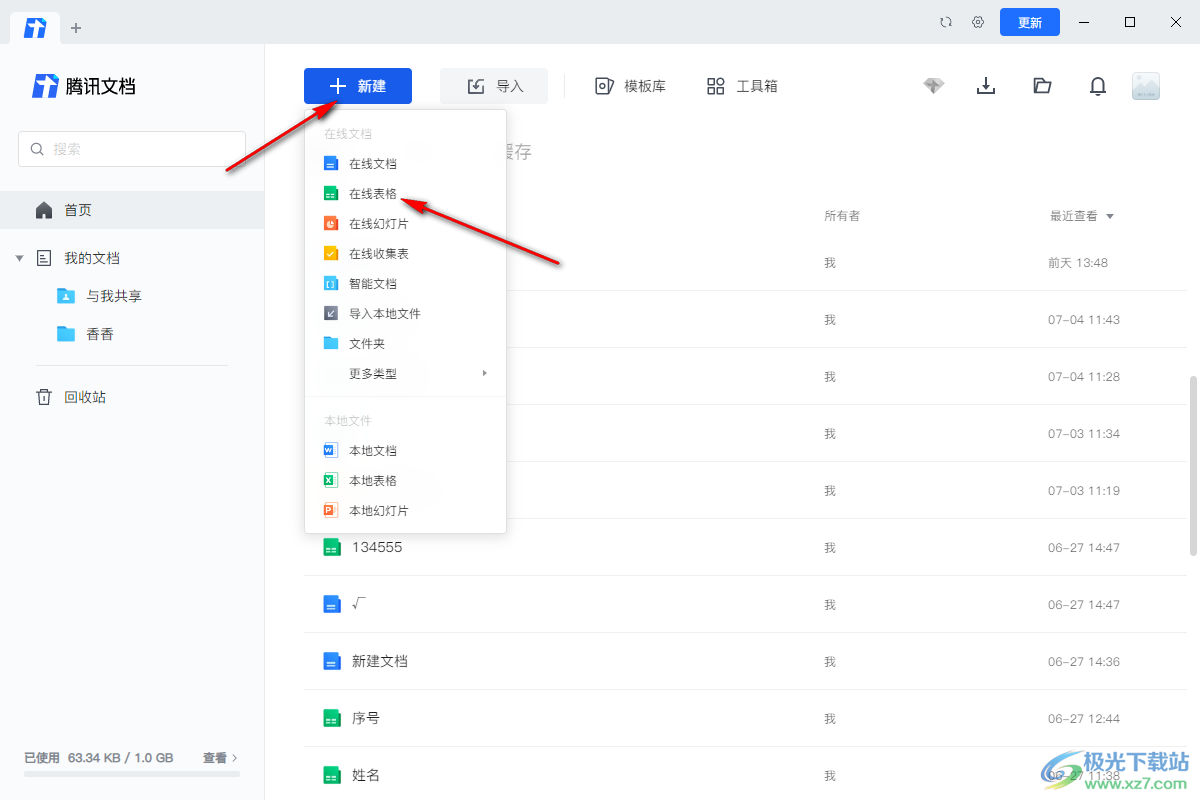
2.进入到新建的在线表格中,我们可以在表格中进行数据的编辑,目前我们编辑的表格数据是有框线显示的,如图所示。
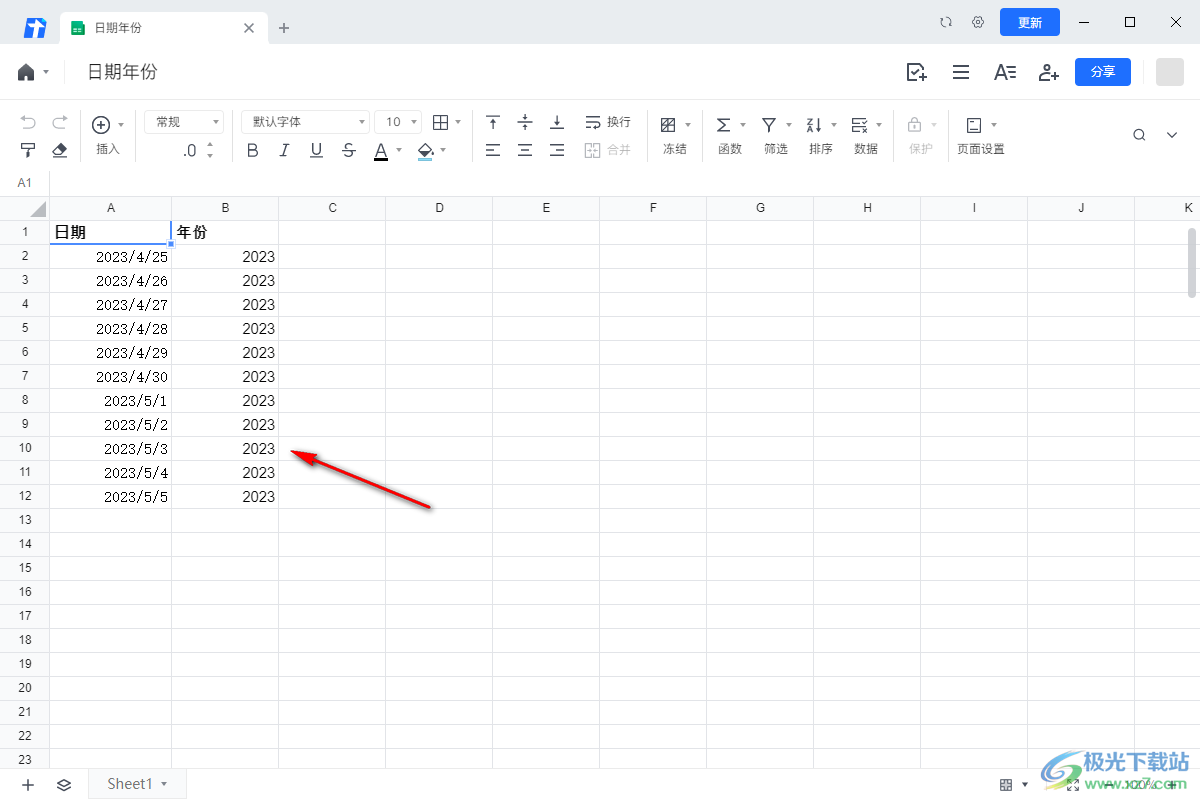
3.随后,我们将鼠标移动到工具栏中,将【页面设置】功能选项进行点击。
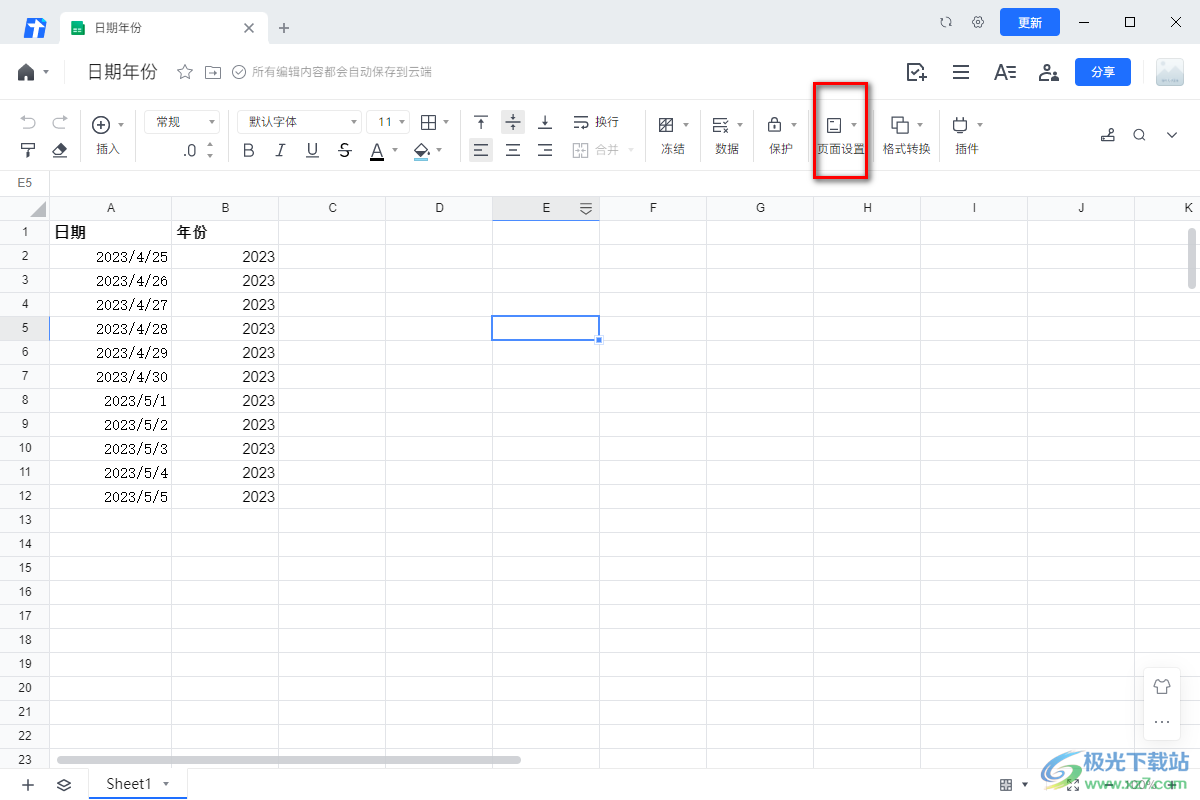
4.在打开的子选项中,将【隐藏网格线】选项用鼠标点击一下。
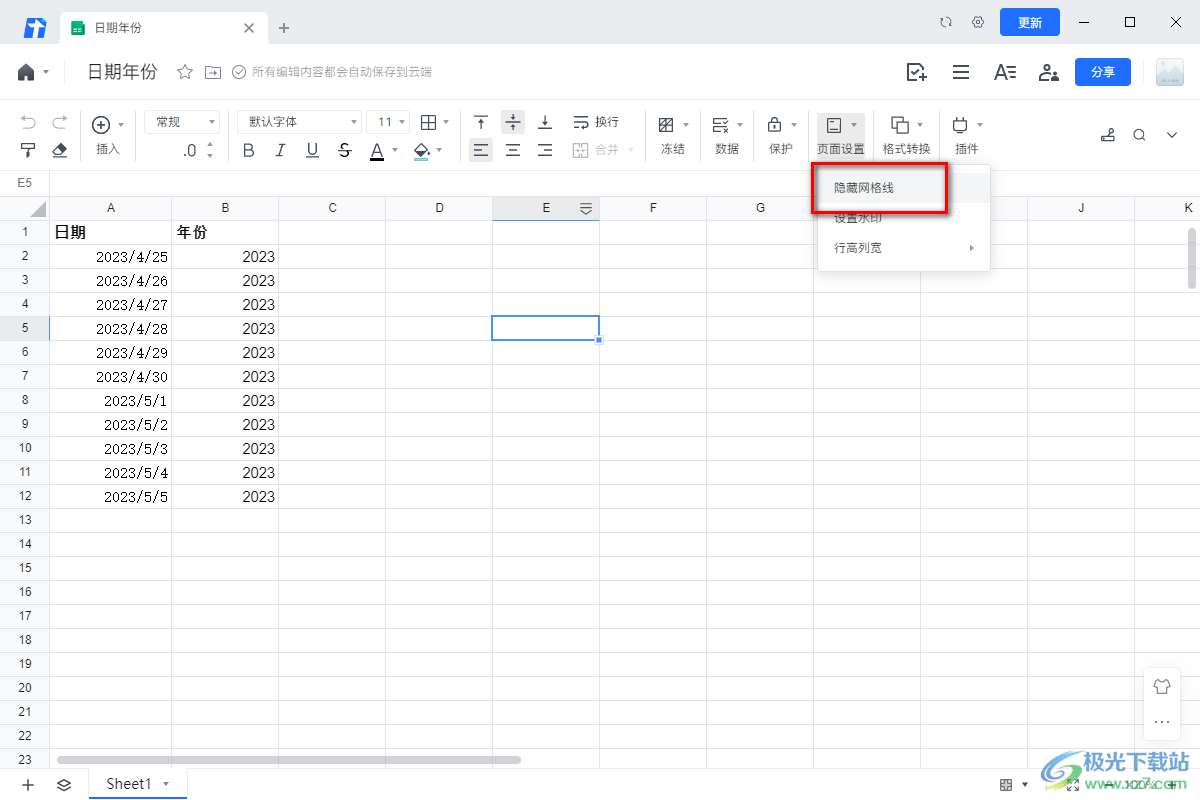
5.这时,你可以看到我们的表格中的表格框线就没有了,需要显示的时候,在页面上设置下选择设置显示网格线即可。
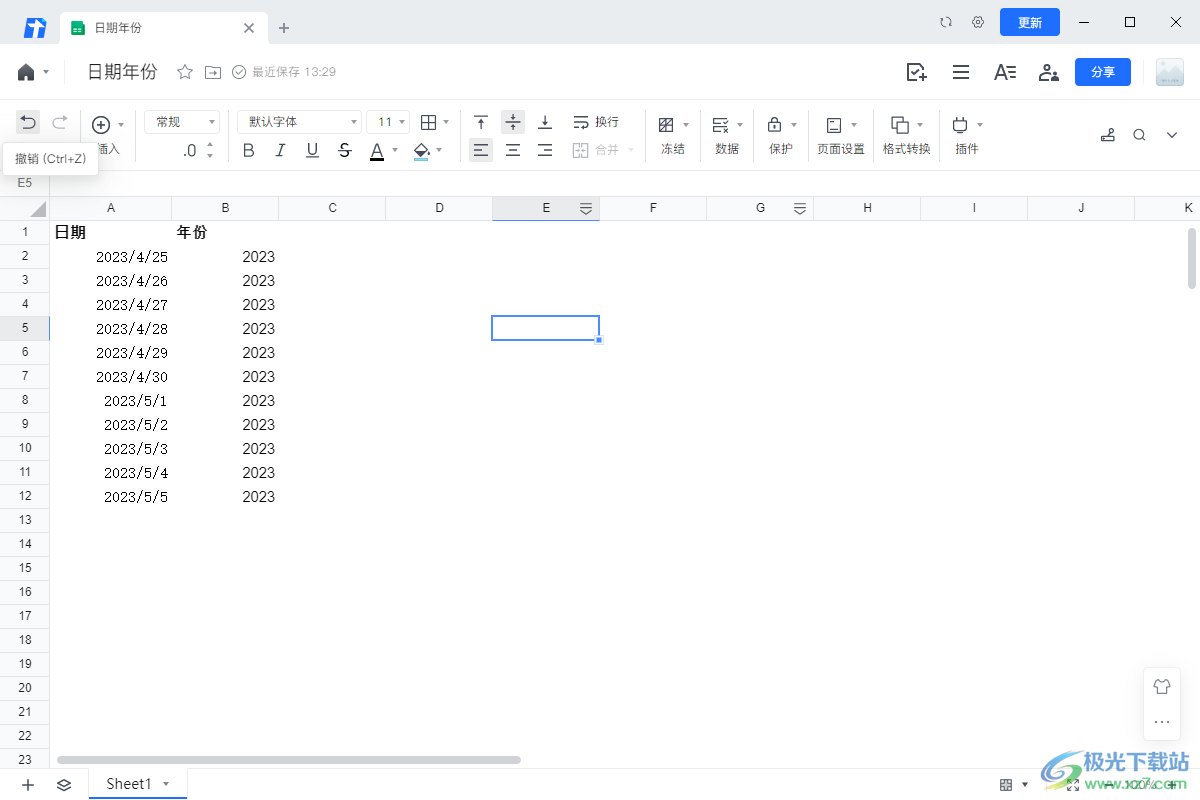
以上就是关于如何使用腾讯文档隐藏网格线的具体操作方法,如果你在腾讯文档中进行在线表格数据的编辑,不想要表格中的网格线的话,那么我们将网格线进行隐藏起来即可,这对于需要打印表格但不要表格框线的小伙伴是很实用的,感兴趣的话可以操作试试。
相关推荐
相关下载
热门阅览
- 1百度网盘分享密码暴力破解方法,怎么破解百度网盘加密链接
- 2keyshot6破解安装步骤-keyshot6破解安装教程
- 3apktool手机版使用教程-apktool使用方法
- 4mac版steam怎么设置中文 steam mac版设置中文教程
- 5抖音推荐怎么设置页面?抖音推荐界面重新设置教程
- 6电脑怎么开启VT 如何开启VT的详细教程!
- 7掌上英雄联盟怎么注销账号?掌上英雄联盟怎么退出登录
- 8rar文件怎么打开?如何打开rar格式文件
- 9掌上wegame怎么查别人战绩?掌上wegame怎么看别人英雄联盟战绩
- 10qq邮箱格式怎么写?qq邮箱格式是什么样的以及注册英文邮箱的方法
- 11怎么安装会声会影x7?会声会影x7安装教程
- 12Word文档中轻松实现两行对齐?word文档两行文字怎么对齐?

网友评论